К сожалению, природа распорядилась так, что не все из нас имеют белые зубы. А ведь так хочется иметь истинно «голливудскую» улыбку. Хотя бы на фотографии. И тут нам поможет Adobe Lightroom, в котором эту задачу можно выполнить быстро и просто.
Загружаем наш снимок. Для примера я специально взял снимок зубов крупным планом, чтобы результат был нагляднее. Переходим в модуль Development и выбираем инструмент Adjustment Brush или просто жмем хоткей «K».
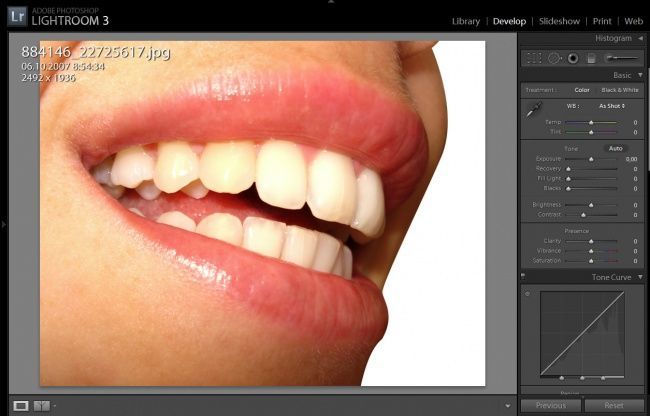

Назначаем параметры. В основном нас интересуют 3 вещи.
- Небольшое увеличение Exposure
- Сведение на минимум Saturation. Таким образом мы и отбеливаем зубы, фактически просто обесцвечивая их. Чем меньше будет значение Saturation тем белее будут наши зубы.
- Параметры кисти. Здесь главное не забыть включить параметр Auto Mask. Когда этот параметр включен, лайтрум будет автоматически применять настройки кисти только к тому цвету и его оттенкам, который находится под кистью, минимально задевая соседние области. Параметр Feather лучше поставить поменьше – в районе 20-30. Размер кисти зависит от снимка, тут карты вам в руки. Параметр Density оставляем на 100.

Вот и все. Теперь кистью аккуратно работаем над зубами, при необходимости варьируя размер кисти и стараясь не задеть десны и губы.

При желании, выставленные настройки можно сохранить в пресет и в следующий раз просто выбирать их, кликнув на Custom вверху настроек кисти.
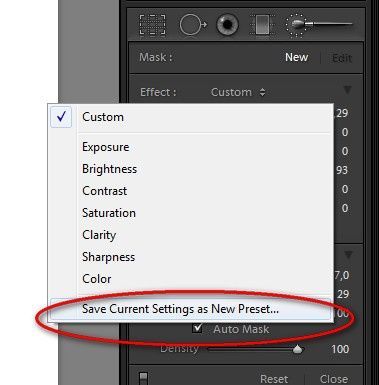
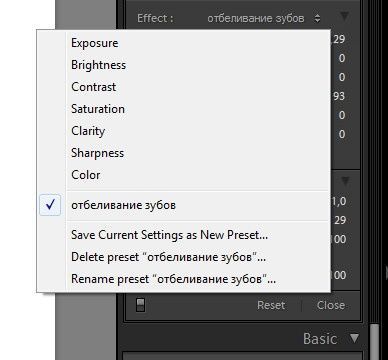
В заключении результат «до и после»
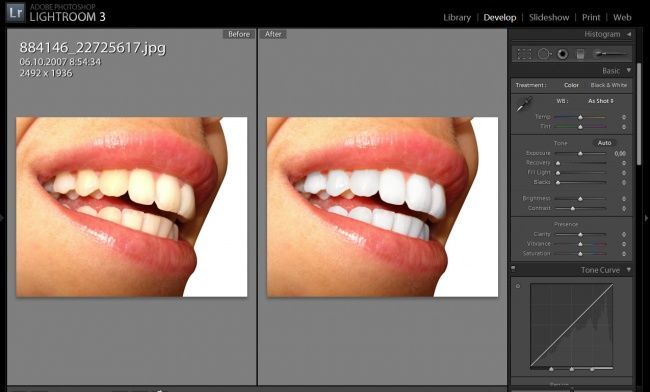

Источник: lightroom.ru




